第六章 API应用(上篇)-程序员宅基地
技术标签: 小程序
1、网络API
微信小程序处理的数据通常从后台服务器获取,再将处理过的结果保存到后台服务器,这就要求微信小程序要有与后台进行交互的能力。微信原生 API接口或第三方 API提供了各类接口实现前后端交互。
网络 API 可以帮助开发者实现网络URL访问调周用、文件的上传和下载、网络套接字的使用等功能处理。微信开发团队提供了10个网络A API接口。
wx. request(Object)接口用于发起 HTTPS请求。
wx.uploadFile(Object)接口用于将本地资源上传到后台服务器。
wx. downloadFile(Object) 接口用于下载文件资源到本地。
wx. connectSocket( Object)接口用于创建一个WebSocket连接。
wx. sendSocketMessage(Object)接口用于实现通过WebSocket连接发送数据。
wx. closeSocket(Object)接口用于关闭WebSocket连接。
wx.onSocketOpen(CallBack)接口用于监听WebSocket连接打开事件。
wx. onSocketError( CallBack)接口用于监听WebSocket错误。
wx.onSocketMessage(CallBack)接口用于实现监听WebSocket接收到服务事件。
wx. onSocketClose(CallBack)接口用于实现监听WebSocket关闭。
(1)、发起网络请求
wx. request(Object)实现向服务器发送请求、获取数据等各种网络交互操作,其相关参数如表所示。一个微信小程序同时只能有5个网络请求连接,并且是HTTPS 请求。

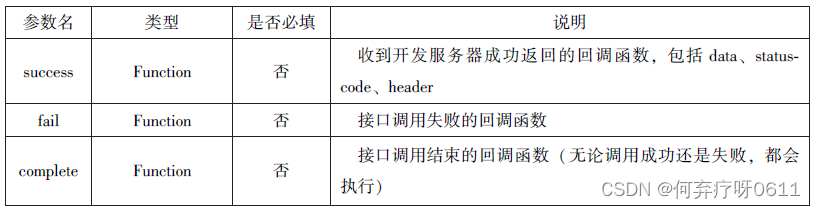 例如,通过wx.request(Object)获取百度(https://www.baidu.com)首页的数据。(需要在微信公众平台小程序服务器配置中的request合法域名中添加“https://www.baidu.com”.)
例如,通过wx.request(Object)获取百度(https://www.baidu.com)首页的数据。(需要在微信公众平台小程序服务器配置中的request合法域名中添加“https://www.baidu.com”.)
实例代码:
index.wxml代码:
<button type="primary"bindtap ="getbaidutap">获取 HTML 数据</button>
<textarea value ='{
{html}}'auto-heightmaxlength ='0'> </textarea>index.js代码:
Page({
data:{
html:""
},
getbaidutap:function(){
var that = this;
wx.request({
url:'https://www.baidu.com',
data:{},
header:{'Content-Type':'application/json'},
success:function(res){
console.log(res);
that.setData({
html:res.data
})
}
})
}
})运行结果:

例如,通过wx.request(Object)的GET方法获取邮政编码对应的地址信息。示例代码如下:
index.wxml代码:
<view>邮政编码:</view >
<input type="text" bindinput="input" placeholder='6位邮政编码'/>
<button type="primary" bindtap="find">查询</button>
<block wx:for="{
{address}}">
<block wx:for="{
{item}}"><text>{
{item}}</text></block>
</block >
index.js代码:
Page({
data:{
postcode:"",
address:[],//邮政编码对应的地址
errMsg:"",
error_code:-1//错误码
},
input:function(e){//输入事件
this.setData({
postcode:e.detail.value,
})
console.log(e.detail.value)
},
find:function(){//查询事件
var postcode =this.data.postcode;
if(postcode!=null&& postcode!=""){
var self =this;
//显示 toast 提示消息
wx.showToast({
title:'正在查询,请稍候....',
icon: 'loading',
duration:10000
});
wx.request({
url:'https://v.juhe.cn/postcode/query',
//第三方后台服务器
data :{
' postcode' :postcode,
'key':'0ff9bfccdf147476e067de994eb5496e'
},
header :{
'Content-Type ':'application/json',
},
method:'GET',//方法为GET
success:function(res){
wx.hideToast();//隐藏toast
if(res.data.error_code==0){
console.log(res);
self.setData({
errMsg:"",
error_code:res.data.error_code,//错误代码
address:res.data.result.list//获取到的数据
})
}
else{
self.setData({
errMsg:res.data.reasonllres.data.reason,//错误原因分析
error_code:res.data.error_code
})
}
}
})
}
}
})运行结果:

(2)、上传文件
wx. uploadFile(Object)接口用于将本地资源上传到开发者服务器,并在客户端发起一个 HTTPS POST请求,其相关参数如表所示:

例如,通过wx.uploadFile(Object),可以将图片上传到服务器并显示。示例代码如下:
示例代码如下:
index.wxml代码:
<button type="primary"bindtap="uploadimage">上传图片</button ><image src="../img/d.jpg"mode="widthFix" /index.js代码:
Page({
data:{
img :null,
uploadimage:function(){
var that =this;
//选择图片
wx.chooseImage({
success:function(res){
var tempFilePaths =res.tempFilePaths
upload(that,tempFilePaths);
}
})
function upload(page,path){
//显示toast提示消息
wx.showToast({
icon:"loading",
title:"正在上传"
}),
wx.uploadFile({
url:"http://localhost/",
filePath:path[0],
name:'file',
success:function(res){
console.log(res);
if(res.statusCodel=200){
wx.showModal({
title:'提示',
content:'上传失败',
showCancel:false
})
return;
}
var data =res.data
page.setData({ //上传成功修改显示头像
img:path[0]
})
},
fail:function(e){
console.log(e);
wx.showModal({
title:'提示',
content:'上传失败',
showCancel:false
})
},
complete:function(){//隐藏 Toast
wx.hideToast();
}
})
}
}
}
})运行结果:

(3)、下载文件
wx.downloadFile( Object)接口用于实现从开发者服务器下载文件资源到本地,在客户端直接发起一个HTTP GET请求,返回文件的本地临时路径。其相关参数如表所示:

例如,通过wx.downloadFile(Oh bject)实现从服务器中下载图片,后台服务采用WAMP软件在本机搭建。
示例代码如下:
index.wxml代码:
<button type="primary" bind:tap="downloadimge">下载图像</button>
<image src="{
{img}}"mode='widthFix'style = "width:90%;height:500px"></image>index.js代码:
Page({
data:{
img:null,
},
downloadimage:function(){
var that = this;
wx.downloadFile({
url: "http://localhost/1.jpg", //通过WAMP软件实现
success:function(res){
console.log(res)
that.setData({
img:res.tempFilePath
})
}
})
}
})运行结果:

2、多媒体API
多媒体API主要包括图片API、录音API、音频播)放控制API、音乐播放控制API等,其目的是丰富小程序的页面功能。
(1)、图片API
图片API实现对相机拍照图片或本地相册图片进行处理,主要包括以下4个API接口:
wx. chooseImage(Object)接口用于从本地相册册选择图片或使用相机拍照。
wx. previewImage(Object)接口用于预览图片
wx. getImageInfo( Object)接口用于获取图片信信息。
wx. saveImageToPhotosAlbum(Object)接口用于于保存图片到系统相册。
1、选择图片或拍照
wx. chooseImage(Object)接口用于从本地相册选择图片或使用相机拍照。拍照时产生的
临时路径在小程序本次启动期间可以正常使用若要持久保存,则需要调用wx.saveFile保
存图片到本地。其相关参数如表所示:


若调用成功,则返回tempFilePaths 和 tempFiles,tempFilePaths表示图片在本地临时文件路径列表。tempFiles表示图片的本地文件列表,包括path 和 size。
示例代码如下:
wx.chooseImage({
count:2,//默认值为9
sizeType:['original','compressed'],
sourceType:['album','camera'],
success:function(res){
var tempFilePaths =res.tempFilePaths
var tempFiles =res.tempFiles;
console.log(tempFilePaths)
console.log(tempFiles)
}
})2、预览图片
wx. previewImage(Object)接口主要用于预览图片,其相关参数如表所示:

示例代码如下:
Page({
current:"http://....ni.com/././02.png",
urls:["http://....ni.com/././02.png"],
http://....ni.com/././02.png,
http://....ni.com/././02.png
})3、获取图片信息
wx.getImageInfo(Object) 接口用于获取图片信息,其相关参数如表所示:

示例代码如下:
wx.chooseImage({
success:function(res){
wx.getImageInfo({
src:res.tempFilePaths[0],
success:function(e){
console.log(e.width)
console.log(e.height)
}
})
},
})4、保存图片到系统相册
wx.savelmageToPhotosAlbum( Object)接口用于保存图片到系统相册,需要得到用户授权 scope. writePhotosAlbum。其相关参数如表所示:

示例代码如下:
wx.chooseImage({
success:function(res){
wx.saveImageToPhotosAlbum({
filePath: 'res.TempFilePath[0]',
success:function(e){
console.log(e)
}
})
},
})(2)、录音API
录音API提供了语音录制的功能,主要要包括以下两个API接口: wx.startRecord(Object)接口用于实现开始录音。
wx. stopRecord( Object)接口用于实现主动调用停止录音。
1、开始录音
wx. startRecord(Object)接口用于实现开始录音。当主动调用wx.stopRecord(Object)接口或者录音超过1分钟时,系统自动结束录音,并返回录音文件的临时文件路径。若要持久保存,则需要调用wx.saveFile()接口。其相关参数如表所示:

2、停止录音
wI stopRecord( Object)接口用于实现主动调用停止录音。
示例代码如下:
wx.startRecord)
({
success: function(res){
var tempFilePath= res.tempFilePath},
fail: function(res){
//录音失败
}
})
setTimeout(function(){//结束录音
wx.stopRecord()
},10000)(3)、 音频播放控制API
音频播放控制API主要用于对语音媒体文件的控制,包括播放、暂停、停止及audio组件的控制,主要包括以下3个API:
wx.playVoice(Object)接口用于实现开始播放语音。
wx.pauseVoice(Object)接口用于实现暂停正在播放的语音。
wx.stopVoice(Object)接口用于结束播放语音。
1、播放语音
wx. playVoice( Object)接口用于开始播放语音,同时只允许一个语音文件播放,如果前一个语音文件还未播放完,则中断前一个语音文件的播放。其相关参数如表所示:

示例代码如下:
wx.startRecord({
success: function(res){
var tempFilePath= res.tempFilePath wx.playVoice({//录音完后立即播放
filePath:tempFilePath, complete:function(){
}
})
}
})2、暂体播放
wx. pauseVoice( Object)用于暂停正在播放的语音。再次调用wx.playVoice ( Object)播放同一个文件时,会从暂停处开始播放。如果想人从头开始播放,则需要先调用wx.stopVoice(Object)。
示例代码如下:
wx.startRecord({
success: function(res){
var tempFilePath = res.tempFilePath
wx.playVoice({ filePath:tempFilePath
})
setTimeout(function(){
//暂停播放
wx.pauseVoice()},5000)
}
})3、结束播发
wx.stopVoice(Object)用于结束播放语音
示例代码如下:
wx.startRecord({
success: function(res){
var tempFilePath =res.tempFilePath wx.playVoice({
filePath:tempFilePath})
setTimeout(function(){
wx.stopVoice()},5000)
}
})4、音乐播放控制API
音乐播放控制API主要用于实现对背景音乐的控制,音乐文件只能是网络流媒体,不能是本地音乐文件。音乐播放控制API主要包括以下8个API:
wx. playBackgroundAudio(Object)接口用于播放音乐。
wx. getBackgroundAudioPlayerState(Object)接口用于获取音乐播放状态。
wx. seekBackgroundAudio(Object)接口用于定位音乐播放进度。
wx. pauseBackgroundAudio()接口用于实现暂停播放音乐。
wx. stopBackgroundAudio( )接口用于实现停止播放音乐。
wx. onBackgroundAudioPlay(CallBack)接口用于实现监听音乐播放。
wx. onBackgroundAudioPause(CallBack)接口用于实现监听音乐暂停。
wx. onBackgroundAudioStop(CallBack)接口用于实现监听音乐停止。
1、播放音乐
wx. playBackgroundAudio(Object)用于播放音乐,同一时间只能有一首音乐处于播放状态,其相关参数如表所示:

示例代码如下:
wx.playBackgroundAudio({
dataUrl: 'http://bmob - cdn -16488.b0.upaiyun.com/2018/02/
09 /117e4a1b405195b18061299e2de89597.mp3',
title:'有一天',
coverImgUrl:'http://bmob-cdn-16488.b0.upaiyun.com/2018/
02 /09/f604297140c9681880cc3d3e581f7724.jpg',
success:function(res){
console.log(res)/成功返回playBackgroundAudio:ok
}
})2、获取音乐播放状态
wx. getBackgroundAudioPlayerState(Object) 接口用于获取音乐播放状态,其相关参数如
表所示:


示例代码如下:
wx.getBackgroundAudioPlayerState({
success:function(res){
var status=res.status
var dataUrl=res.dataUrl
var currentPosition=res.currentPosition
var duration=res.duration
var downloadPercent=res.downloadPercent
console.log("播放状态:"+status)
console.log("音乐文件地址:"+dataUrl)
console.log("音乐文件当前播放位置"+currentPosition)
console.log("音乐文件的长度:"+duration)
console.log("音乐文件的下载速度"+downloadPercent)
}
})3、控制音乐播放进度
wx.seekBackgroundAudio(Object)接口用于控制音乐播放进度,相关参数如表所示:

示例代码如下:
wx.seekBackgroundAudio({
position:30
})4、暂停播放音乐
wx.pauseBackgroundAudio()接口用于暂停播放音乐
示例代码如下:
wx.playBackgroundAudio({
dataUrl: '/music/a.mp3',
title:'我的音乐',
coverImgUrl:'/images/poster.jpg',
success:function(){
console.log('开始播放音乐了');
}
});
setTimeout(function(){
console.log('暂停音乐');
wx.pauseBackgroundAudio();
},5000)//五秒后自动暂停5、停止播放音乐
wx.stopBackgroundAudio()接口用于停止播放音乐
示例代码如下:
wx.playBackgroundAudio({
dataUrl: '/music/a.mp3',
title:'我的音乐',
coverImgUrl:'/images/poster.jpg',
success:function(){
console.log('开始播放音乐了');
}
});
setTimeout(function(){
console.log('暂停音乐');
wx.stopBackgroundAudio();
},5000)//五秒后自动暂停6、监听音乐播放
wx.onBackgroundAudioPlay( Ca allBack)接口用于实现监听音乐播放,通常被wx.playBack- groundAudio( Object)方法触发,在 CallBack 中可改变播放图标。
示例代码如下:
wx.playBackgroundAudio({
dataUrl: this.data.musicData.dataUrl,
title:this.data.musicData.title,
coverImgUrl:this.data.musicData.coverImgUrl,
success:function(){
wx.onBackgroundAudioStop(function(){
that.setData({
isPlayingMusic:false
})
})7、监听音乐暂停
wx. onBackgroundAudioPause(CallBack)接口用于实现监听音乐暂停,通常被wx.pause- BackgroundAudio( )方法触发。在CallBack中可以改变播放图标。
8.监听音乐停止
wx. onBackgroundAudioStop(CallBack)接口用于实现监听音乐停止,通常被音乐自然播放停止或wx.seekBackgroundAudio(Object)方法导致播放位置等于音乐总时长时触发。在CallBack中可以改变播放图标。
9.案例展示
在此,以小程序music为案例来展示音乐API的使用。该小程序的4个页面文件分别为music.wxml、music.wxss、music. json 图6-5 音乐播放示例和music.cojs。
实例代码如下:
index.wxml代码:
<view class="container">
<image class="bgaudio"src = "{
{changedImg? music.coverImg:'../img/d.jpg'}}"/>
<view class ="control-view">
<!--使用data-how定义一个0表示快退10秒-->
<image src ="../img/f.jpg"bindtap="onPositionTap"data-how= "0 "/>
<image src = "../img/{
{isPlaying?'pause':'d'}}.jpg" bindtap = "onAudioTap"/>
<image src ="../img/f.jpg"bindtap = "onStopTap"/><!--使用data-how定义一个1表示快进10秒-->
<image src ="../img/d.jpg"bindtap ="onPositionTap"data-how = "1"/>
</view >
</view >index.wxss代码:
.bgaudio{
height:350rpx; width:350rpx;
margin-bottom:100rpx;
}
.control-view image{
height:64rpx;
width:64rpx;
margin:30rpx;
}index.js代码:
Page({
data:{
//记录播放状态
isPlaying:false,
//记录coverImg,仅当音乐初始时和播放停止时,使用默认的图片。播放中和暂停时,都使用当前音乐的图片
coverImgchangedImg:false,
//音乐内容
music:{
"url":"../yy/松紧先生(李宗锦) - 你走 (Demo).flac",
"title":"盛晓玫-有一天",
"coverImg":
"../yy/松紧先生(李宗锦) - 你走 (Demo).flac"
},
},
onLoad:function(){
//页面加载时,注册监听事件
this.onAudioState();
},
//点击播放或者暂停按钮时触发
onAudioTap:function(event){
if(this.data.isPlaying){
//如果在正常播放状态,就暂停,并修改播放的状态
wx.pauseBackgroundAudio();
}else{
//如果在暂停状态,就开始播放,并修改播放的状态28
let music = this.data.music;
wx.playBackgroundAudio({
dataUrl: music.url,
title: music.title,
coverImgUrl:music.coverImg
})
}
},
//点击即可停止播放音乐
onStopTap:function(){
let that = this;
wx.stopBackgroundAudio({
success:function(){
//改变coverImg和播放状态
that.setData({ isPlaying:false,changedImg:false});
}
})
},
//点击“快进10秒”或者“快退10秒”时,触发
onPositionTap:function(event){
let how = event.target.dataset.how;//获取音乐的播放状态
wx.getBackgroundAudioPlayerState({
success:function(res){
//仅在音乐播放中,快进和快退才生效
//音乐的播放状态,1表示播放中54
let status = res.status;
if(status === 1){//音乐的总时长
let duration = res.duration;//音乐播放的当前位置
let currentPosition = res.currentPosition;
if(how ==="0"){
//注意:快退时,当前播放位置快退10秒小于0时,直接设置position为1;否则,直接减去10秒//快退到达的位置
let position = currentPosition - 10;
if(position <0){
position =1;//执行快退
}
wx.seekBackgroundAudio({
position: position
});
//给出一个友情提示,在实际应用中,请删除!!!
wx. showToast({title:"快退10s",duration:500});
}
if(how === "1"){//注意:快进时,当前播放位置快进10秒后大于总时长时,直接设置position 为总时长减1
//快进到达的位置
let position =currentPosition +10;
if(position >duration){
position =duration-1;//执行快进
}
wx.seekBackgroundAudio({
position: position});//给出一个友情提示,在实际应用中,请删除!!!
wx.showToast({ title:"快进10s",duration:500});
}
}else { //给出一个友情提示,在实际应用中,请删除!!!
wx.showToast({title:"音乐未播放",duration:800});
}
}
})
},//音乐播放状态
onAudioState:function(){
let that =this;
wx.onBackgroundAudioPlay(function(){//当wx.playBackgroundAudio()执行时触发101 //改变coverImg和播放状态
that.setData({ isPlaying:true,changedImg:true});
console.log("on play");
});
wx.onBackgroundAudioPause(function(){ //当wx.pauseBackgroundAudio()执行时触发//仅改变播放状态
that.setData({isPlaying:false});
console.log("on pause");
});
wx.onBackgroundAudioStop(function(){ //当音乐自行播放结束时触发//改变coverImg和播放状态
that.setData({isPlaying:false,changedImg:false});
console.log("on stop");
});
}
})index.json代码:
{
}运行结果:

3、文件API
从网络上下载或录音的文件都是临时保存的,若要持久保存,需要用到文件API。文件 API提供了打开、保存、删除等操作本地文件的能力,主要包括以下5个API接口:
wx. saveFile(Object)接口用于保存文件到本地。
wx. getSavedFileList(Object)接口用于获取本地已保存的文件列表。 wx. getSaveFileInfo( Object)接口用于获取本地文件的文件信息。 wx. removeSaveFile(Object)接口用于删除本地存储的文件。
wx. openDocument(Object)接口用于新开页面打开文档,支持格式:doc、xls、 ppt、pdf、docx、xlsx、ppts。
1、保存文件
wx. saveFile(Object)用于保存文件到本地,其相关参数如表所示:

实例代码如下:
saveImg:function(){
wx.chooseImage({
count:1,
sizeType:['original','compressed'],
sourceType:['album','camera'],
success:function(res){
var tempFilePaths=res.tempFilePaths[0]
wx.saveFile({
tempFilePaths:tempFilePaths,
success:function(res){
var saveFilePath=res.savedFilePath;
console.log(saveFilePath)
}
})
}
})
}
2、获取本地文件列表
wx.getSavedFileList(Object)接口用于获取本地已保存的文件列表,如果调用成功,则返回文件的本地路径、文件大小和文件保保存时的时间戳(从1970/01/01 08:00:00到当前时间的秒数)文件列表。其相关参数如表表所示:

实例代码如下:
wx.getSavedFileList({
success:function(res){
that.setDtat({
filList:res.filList
})
}
})3、获取本地文件的文件信息
wx getSaveFileInfo( Object)接口用于获取本地文件的文件信息,此接口只能用于获取已保存到本地的文件,若需要获取临时文件信息息,则使用wx.getFileInfo(Object)接口。其相关参数如表所示:

实例代码如下:
wx.chooseImage({
count:1,
sizeType:['original','compressed'],
sourceType:['album','camera'],
success:function(res){
var tempFilePaths=res.tempFilePaths[0]
wx.saveFile({
tempFilePath:tempFilePath,
success:function(res){
var tempFilePath=res.tempFilePath;
wx.getSavedFileInfo({
filePath:saveFilePath,
success:function(res){
console.log(res.size)
}
})
}
})
}
})4.删除本地文件
wx.removeSaveFile(Object)接口用于删除本地存储的文件,其相关参数如表所示:
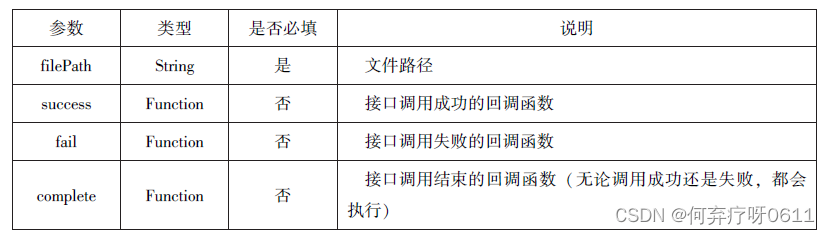
从文件列表中删除第一个文件,示例代码如下:
wx.getSavedFileList({
success :function(res){
if(res.fileList.length>0){
wx.removeSavedFile({
filePath:res.fileList[0].filePath,
complete:function(res){
console.log(res)
}
})
}
}
})
5.打开文档
wx.openDocument(Object)接口用于新开页面打开文档,支持格式有doc、xls、ppt、pdf、docx、xlsx、pptx,其相关参数如表:

示例代码如下:
wx.downloadFile({
url: 'http://localhost/fm2.pdf',
success:function(res){
var tempFilePath = res.tempFilePath;
wx.openDocument({
filePath:tempFilePath,
success:function(res){
console.log("打开成功")
}
})
}
})智能推荐
什么是内部类?成员内部类、静态内部类、局部内部类和匿名内部类的区别及作用?_成员内部类和局部内部类的区别-程序员宅基地
文章浏览阅读3.4k次,点赞8次,收藏42次。一、什么是内部类?or 内部类的概念内部类是定义在另一个类中的类;下面类TestB是类TestA的内部类。即内部类对象引用了实例化该内部对象的外围类对象。public class TestA{ class TestB {}}二、 为什么需要内部类?or 内部类有什么作用?1、 内部类方法可以访问该类定义所在的作用域中的数据,包括私有数据。2、内部类可以对同一个包中的其他类隐藏起来。3、 当想要定义一个回调函数且不想编写大量代码时,使用匿名内部类比较便捷。三、 内部类的分类成员内部_成员内部类和局部内部类的区别
分布式系统_分布式系统运维工具-程序员宅基地
文章浏览阅读118次。分布式系统要求拆分分布式思想的实质搭配要求分布式系统要求按照某些特定的规则将项目进行拆分。如果将一个项目的所有模板功能都写到一起,当某个模块出现问题时将直接导致整个服务器出现问题。拆分按照业务拆分为不同的服务器,有效的降低系统架构的耦合性在业务拆分的基础上可按照代码层级进行拆分(view、controller、service、pojo)分布式思想的实质分布式思想的实质是为了系统的..._分布式系统运维工具
用Exce分析l数据极简入门_exce l趋势分析数据量-程序员宅基地
文章浏览阅读174次。1.数据源准备2.数据处理step1:数据表处理应用函数:①VLOOKUP函数; ② CONCATENATE函数终表:step2:数据透视表统计分析(1) 透视表汇总不同渠道用户数, 金额(2)透视表汇总不同日期购买用户数,金额(3)透视表汇总不同用户购买订单数,金额step3:讲第二步结果可视化, 比如, 柱形图(1)不同渠道用户数, 金额(2)不同日期..._exce l趋势分析数据量
宁盾堡垒机双因素认证方案_horizon宁盾双因素配置-程序员宅基地
文章浏览阅读3.3k次。堡垒机可以为企业实现服务器、网络设备、数据库、安全设备等的集中管控和安全可靠运行,帮助IT运维人员提高工作效率。通俗来说,就是用来控制哪些人可以登录哪些资产(事先防范和事中控制),以及录像记录登录资产后做了什么事情(事后溯源)。由于堡垒机内部保存着企业所有的设备资产和权限关系,是企业内部信息安全的重要一环。但目前出现的以下问题产生了很大安全隐患:密码设置过于简单,容易被暴力破解;为方便记忆,设置统一的密码,一旦单点被破,极易引发全面危机。在单一的静态密码验证机制下,登录密码是堡垒机安全的唯一_horizon宁盾双因素配置
谷歌浏览器安装(Win、Linux、离线安装)_chrome linux debian离线安装依赖-程序员宅基地
文章浏览阅读7.7k次,点赞4次,收藏16次。Chrome作为一款挺不错的浏览器,其有着诸多的优良特性,并且支持跨平台。其支持(Windows、Linux、Mac OS X、BSD、Android),在绝大多数情况下,其的安装都很简单,但有时会由于网络原因,无法安装,所以在这里总结下Chrome的安装。Windows下的安装:在线安装:离线安装:Linux下的安装:在线安装:离线安装:..._chrome linux debian离线安装依赖
烤仔TVの尚书房 | 逃离北上广?不如押宝越南“北上广”-程序员宅基地
文章浏览阅读153次。中国发达城市榜单每天都在刷新,但无非是北上广轮流坐庄。北京拥有最顶尖的文化资源,上海是“摩登”的国际化大都市,广州是活力四射的千年商都。GDP和发展潜力是衡量城市的数字指...
随便推点
java spark的使用和配置_使用java调用spark注册进去的程序-程序员宅基地
文章浏览阅读3.3k次。前言spark在java使用比较少,多是scala的用法,我这里介绍一下我在项目中使用的代码配置详细算法的使用请点击我主页列表查看版本jar版本说明spark3.0.1scala2.12这个版本注意和spark版本对应,只是为了引jar包springboot版本2.3.2.RELEASEmaven<!-- spark --> <dependency> <gro_使用java调用spark注册进去的程序
汽车零部件开发工具巨头V公司全套bootloader中UDS协议栈源代码,自己完成底层外设驱动开发后,集成即可使用_uds协议栈 源代码-程序员宅基地
文章浏览阅读4.8k次。汽车零部件开发工具巨头V公司全套bootloader中UDS协议栈源代码,自己完成底层外设驱动开发后,集成即可使用,代码精简高效,大厂出品有量产保证。:139800617636213023darcy169_uds协议栈 源代码
AUTOSAR基础篇之OS(下)_autosar 定义了 5 种多核支持类型-程序员宅基地
文章浏览阅读4.6k次,点赞20次,收藏148次。AUTOSAR基础篇之OS(下)前言首先,请问大家几个小小的问题,你清楚:你知道多核OS在什么场景下使用吗?多核系统OS又是如何协同启动或者关闭的呢?AUTOSAR OS存在哪些功能安全等方面的要求呢?多核OS之间的启动关闭与单核相比又存在哪些异同呢?。。。。。。今天,我们来一起探索并回答这些问题。为了便于大家理解,以下是本文的主题大纲:[外链图片转存失败,源站可能有防盗链机制,建议将图片保存下来直接上传(img-JCXrdI0k-1636287756923)(https://gite_autosar 定义了 5 种多核支持类型
VS报错无法打开自己写的头文件_vs2013打不开自己定义的头文件-程序员宅基地
文章浏览阅读2.2k次,点赞6次,收藏14次。原因:自己写的头文件没有被加入到方案的包含目录中去,无法被检索到,也就无法打开。将自己写的头文件都放入header files。然后在VS界面上,右键方案名,点击属性。将自己头文件夹的目录添加进去。_vs2013打不开自己定义的头文件
【Redis】Redis基础命令集详解_redis命令-程序员宅基地
文章浏览阅读3.3w次,点赞80次,收藏342次。此时,可以将系统中所有用户的 Session 数据全部保存到 Redis 中,用户在提交新的请求后,系统先从Redis 中查找相应的Session 数据,如果存在,则再进行相关操作,否则跳转到登录页面。此时,可以将系统中所有用户的 Session 数据全部保存到 Redis 中,用户在提交新的请求后,系统先从Redis 中查找相应的Session 数据,如果存在,则再进行相关操作,否则跳转到登录页面。当数据量很大时,count 的数量的指定可能会不起作用,Redis 会自动调整每次的遍历数目。_redis命令
URP渲染管线简介-程序员宅基地
文章浏览阅读449次,点赞3次,收藏3次。URP的设计目标是在保持高性能的同时,提供更多的渲染功能和自定义选项。与普通项目相比,会多出Presets文件夹,里面包含着一些设置,包括本色,声音,法线,贴图等设置。全局只有主光源和附加光源,主光源只支持平行光,附加光源数量有限制,主光源和附加光源在一次Pass中可以一起着色。URP:全局只有主光源和附加光源,主光源只支持平行光,附加光源数量有限制,一次Pass可以计算多个光源。可编程渲染管线:渲染策略是可以供程序员定制的,可以定制的有:光照计算和光源,深度测试,摄像机光照烘焙,后期处理策略等等。_urp渲染管线